Table of Contents
![]() Related Posts
Related Posts
- Profesyonel Video Onarım Yazılımı ile 100013 Hata Kodunu Düzeltin
- Video Oynatıcısının Yüklenmesinde Sorun Yaşandı Hatasını Düzeltmek İçin Kararlı Bir Ağ Sağlayın
- Tarayıcı Önbelleğini ve Çerezleri Temizleyin ve 100013 Hata Kodunu Çözün
- Hata Kodu 100013'ü Gidermek İçin Tarayıcı Eklentilerinizi Devre Dışı Bırakın
- Video Oynatma Hatası Kodu 100013'ü Düzeltmek İçin Tarayıcınızı Güncelleyin
İçeriğinizin keyfini çıkarmaya çalışırken bir hata bildirimi almak oldukça can sıkıcı olabilir. İnsanların karşılaşabileceği sık karşılaşılan sorunlardan biri, "Özür dileriz, video oynatıcı yüklenemedi" bildirimini gösteren 100013 hata kodudur .
Bu sorun, alıştığımız yayın deneyimini kesintiye uğratarak kullanıcıların şaşkın ve çözüm bekleyen bir ruh haline bürünmesine neden olabilir. Bu yazıda, sorunu gidermek ve çözmek için alınabilecek önlemleri özetleyeceğiz.
Profesyonel Video Onarım Yazılımı ile 100013 Hata Kodunu Düzeltin
Video oynatma sorununa işaret eden 100013 hata koduyla karşılaştığınızda, EaseUS Fixo Video Repair gibi bir yazılım kullanmayı düşünün.
- Bu inanılmaz araç, sistem çökmeleri, aktarım hataları veya yanlış kullanım nedeniyle bozulan dosya veya videolarla ilgili sorunlar gibi çeşitli videoyla ilgili endişeleri giderir.
- Bu araç, en yaygın MP4 onarımından daha az yaygın MKV onarımına kadar çeşitli formatlardaki bozuk dosyaları onarabilir . Videonuz çekim, düzenleme veya oynatma sırasında sorun yaşarsa, bu araç birkaç tıklamayla sorunları zahmetsizce çözebilir.
- Hata kodu kurtarıcı. EaseUS Fixo Video Repair, 232011 , 102630, 224003 ve daha fazlası gibi seri hata kodlarını çözebilir.
Bu video onarım yazılımıyla bozuk ve hasarlı videoları onarmak için aşağıdaki kılavuzu okuyun:
✨Adım 1. EaseUS Fixo Video Repair'ı indirin, kurun ve başlatın
Bu video onarım aracını indirip kurmak için indirme butonuna tıklayın veya Fixo resmi web sitesini ziyaret edin. Arayüzde, çeşitli depolama aygıtlarından film, kayıt veya diğer video dosyalarını yüklemek için "Video Onarımı" > "Video Ekle"ye tıklayın.

✨Adım 2. Video onarımını hemen başlatın
Tüm videoları aynı anda onarmak istemiyorsanız, tek bir video seçip "Onar"ı seçebilirsiniz. Videoyu onarım listesinden kaldırmak için çöp kutusu düğmesine tıklayın.

✨Adım 3. Onarılan videoları önizleyin ve kaydedin
Büyük videoların onarılması daha uzun sürebilir. Onarılan videoları önizlemek için oynat simgesine tıklayın ve bu video dosyalarını kaydetmek için "Tümünü Kaydet"e tıklayın. "Onarılanları Görüntüle" düğmesi sizi doğrudan onarılan klasöre yönlendirecektir.

✨Adım 4. Başarısız olursa gelişmiş onarımı uygulayın
Videoda "Hızlı Onarım Başarısız" mesajı görünüyorsa, bu videonun ciddi şekilde hasar gördüğü ve gelişmiş onarım modunu kullanmanız gerektiği anlamına gelir. Örnek bir video eklemek için "Gelişmiş Onarım" > klasör simgesi > "Onayla" seçeneğine tıklayın.

✨Adım 5. Maç sonucunu kontrol edin
Örnek videonun bozuk videoları onarmaya yardımcı olup olmadığını açılan pencerede görebilirsiniz. Bozuk ve örnek videolar hakkında ayrıntılı bilgilerin yer aldığı bir liste görünecektir. Gelişmiş video onarım işlemini başlatmak için "Şimdi Onar"a tıklayın.

Eğer bu makalenin faydalı olduğunu düşünüyorsanız, arkadaşlarınıza da iletmeyi unutmayın.
Video Oynatıcısının Yüklenmesinde Sorun Yaşandı Hatasını Düzeltmek İçin Kararlı Bir Ağ Sağlayın
Video akışı için istikrarlı bir internet bağlantısı kritik öneme sahiptir, çünkü bağlantı sorunları sıklıkla 100013 hatasına neden olur.
Adım 1. Video oynatmaya başlamadan önce internet bağlantınızın sağlam olduğundan emin olun.
Adım 2. Yükleme ve indirme hızlarını kontrol etmek için bir hız testi çalıştırın.
Adım 3. Bağlantınız dengesizse modeminizde veya yönlendiricinizde sorun gidermeyi deneyin veya servis sağlayıcınızla iletişime geçin.

Tarayıcı Önbelleğini ve Çerezleri Temizleyin ve 100013 Hata Kodunu Çözün
Videoyu izlemek ve yayınlamak için kullandığınız internet tarayıcısı da bunda rol oynayabilir; çünkü kaydedilen önbellek ve çerezler tarayıcının gecikmesine ve 100013 hata kodunun ortaya çıkmasına neden olabilir. Google'da önbelleği ve çerezleri şu şekilde temizleyebilirsiniz:
Adım 1. Chrome'u açın, köşeye gidin ve "Daha Fazla"ya tıklayın.
Adım 2. Araçlar'ı seçin. Tarama verilerini temizle'yi seçin.
Adım 3. Tüm verileri silmek için üst taraftaki "Tüm Zamanlar" seçeneğini seçin.
Adım 4. "Çerezler ve diğer site verileri" ve "Önbelleğe alınmış resimler ve dosyalar"ın yanındaki kutuları işaretleyin ve "Verileri temizle"ye tıklayın.
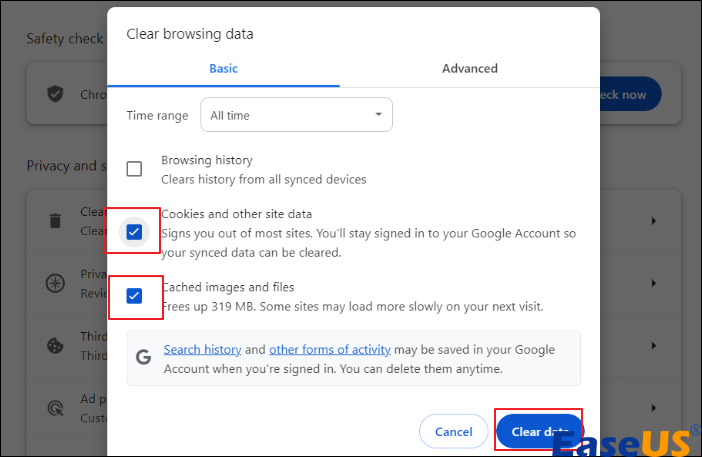
Hata Kodu 100013'ü Gidermek İçin Tarayıcı Eklentilerinizi Devre Dışı Bırakın
Bazen, bazı tarayıcı eklentileri video izlerken 100013 hata kodunu oluşturabilir. Sorunun bunlardan kaynaklanıp kaynaklanmadığını anlamak için bu eklentileri kapatmayı düşünebilirsiniz.
Adım 1. Bilgisayarınızda Chrome'u açarak başlayın.
Adım 2. Seçeneklere erişmek için sağdaki "üç noktaya" dokunun, ardından "Uzantılar"ın üzerine gelin ve "Uzantıları Yönet"i seçin.
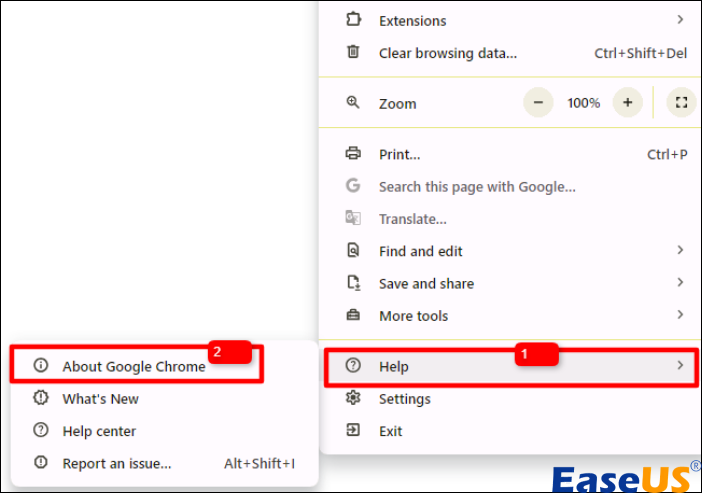
Adım 3. Yüklü uzantılarınızın bir listesini göreceksiniz; her birini adına geçiş yaparak devre dışı bırakabilir veya "Kaldır"a tıklayarak geçici olarak kaldırabilirsiniz.

Bu yöntem, video dosyalarını oynatırken 232404 hata koduyla karşılaştığınızda da işe yarayabilir.
Video Oynatma Hatası Kodu 100013'ü Düzeltmek İçin Tarayıcınızı Güncelleyin
Adım 1. Öncelikle Chrome'u başlatın.
Adım 2. Köşede bulunan "Daha Fazla" seçeneğini bulun ve üzerine tıklayın.
Adım 3. "Yardım"a gidin ve "Google Chrome Hakkında"yı seçin.
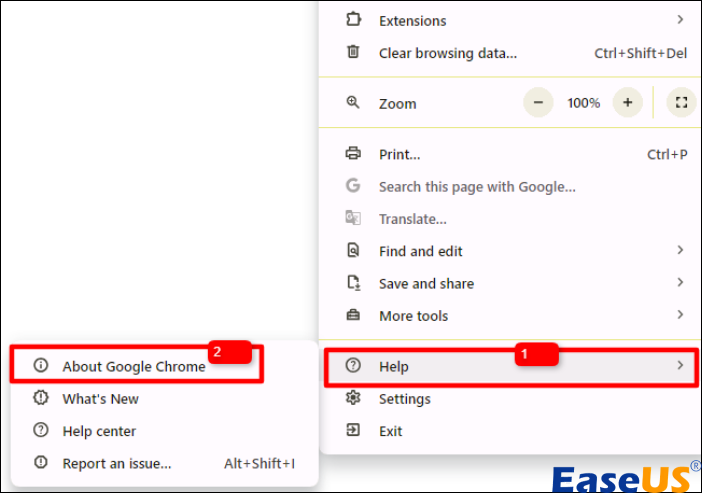
Adım 4. Bir güncelleme varsa, "Google Chrome'u Güncelle" etiketli bir düğme göreceksiniz.

Adım 5. Düğmeyi seçin.
Adım 6. Güncelleme tamamlandıktan sonra tarayıcınızı yeniden başlatın.
Hata Kodu 100013 Hakkında SSS
Chrome hata kodu 100013 hakkında sık sorulan bazı soruları ve bu sorunun nasıl çözüleceğini ele alalım.
1. Chrome'da 100013 hata kodu nedir?
Chrome'da 100013 hata kodu, genellikle video oynatmayla ilgili bir sorun olduğunda ortaya çıkar. Cihazınız ile video sunucusu arasındaki iletişim kesintisi, tarayıcı sürümü kullanırken oluşan ağ sorunları veya tarayıcı uzantılarıyla çakışmalar gibi sorunlar nedeniyle oluşabilir.
2. Chrome'da 100013 hata kodunu nasıl düzeltebilirim?
Chrome'da 100013 hata kodunu düzeltmek için şu adımları deneyebilirsiniz;
- Sorunları gidermek ve sistem işlemlerini yenilemek için cihazınızı yeniden başlatın.
- İnternet bağlantınızı kontrol edin: Video akışı için istikrarlı ve hızlı bir internet bağlantısına sahip olmak önemlidir.
- Tarayıcınızın önbelleğini ve çerezlerini temizleyin. Bu, depolanan verilerle ilgili çakışmaları çözebilir.
- Tüm uzantıları kapatın; Bazı uzantılar video oynatımını bozabilir, bu nedenle bunları kapatmak sorunu tespit edebilir.
- Donanım hızlandırmayı devre dışı bırak: Bazen bu ayar, video oynatmada sorunlara yol açabilir.
3. Chrome hata kodunu nasıl düzeltebilirim?
- Chrome'u güncelleyerek en son sürüme sahip olduğunuzdan emin olun.
- Chrome'da depolanan verilerden kaynaklanan sorunları çözmek için önbellek ve çerezleri temizlemek işe yarayabilir.
- Yazılım taraması yapmak için Chrome araçlarını veya harici programları kullanarak kötü amaçlı yazılımları arayın.
- Profille ilgili sorunlar yaşıyorsanız Chrome'u yeniden yükleyin.
- Chrome çökerse veya sayfaları yükleyemezse donanım hızlandırmayı devre dışı bırakın.
Kapanış
Yukarıdaki 100013 hata kodu çözümüyle videoları tekrar oynatabilir ve keyfini çıkarabilirsiniz. Bozuk video dosyaları için kalite kaybı olmadan hasarlı videoları düzelten EaseUS Fixo Video Repair'i deneyebilirsiniz.
Was This Page Helpful?